Розробники Apple забезпечили смартфони iPhone такими широкими можливостями, що розібратися з ними, а тим більше використовувати їх усі, для пересічного користувача не так просто. Ми постараємося розповісти вам про найцікавіші функції, які незаслужено виявилися «забутими». А завдяки їм, ви зможете зробити свій iPhone більш зручним та функціональним.
Налаштування Центру управління
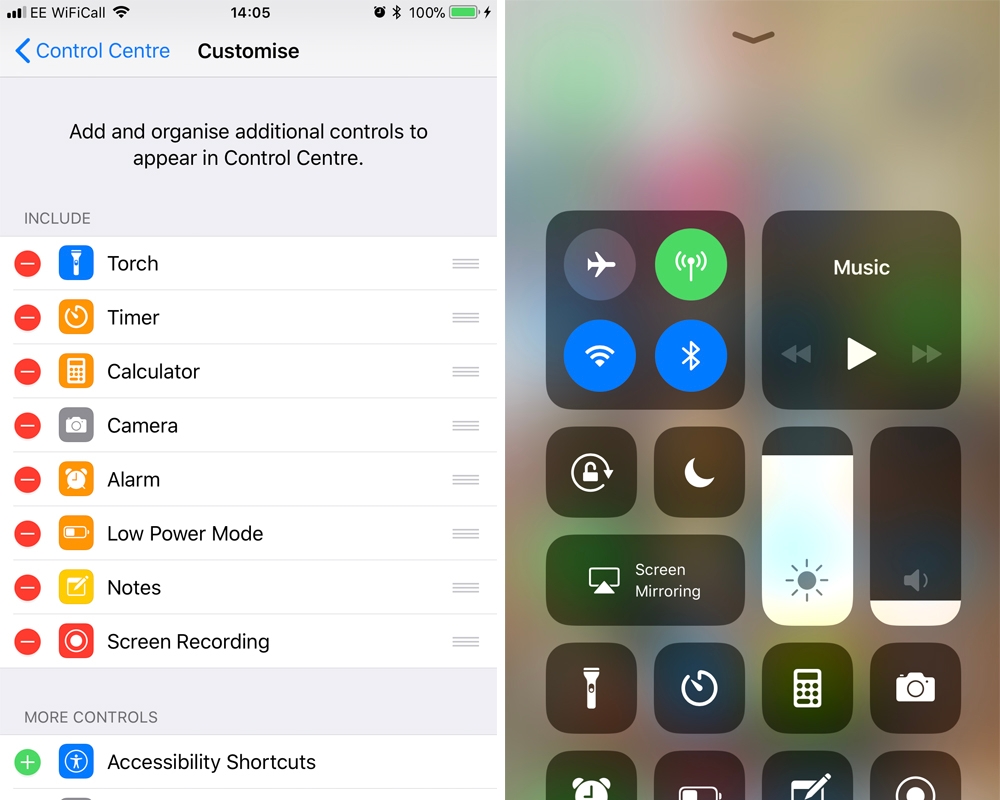
У старих версіях операційної системи (до iOS 11) не було можливості настроювати Центр управління під себе. Але в новіших версіях розробники Apple додали функціонал, що дозволяє змінювати перелік елементів входять до складу «Центру управління», що істотно спростило встановлення параметрів користувача пристрою.
Для змін до «Центру управління» необхідно:
- У меню налаштування виберіть Центр керування та перейдіть до підрозділу «Налаштувати елементи керування».
- У списку з'являться всі доступні компоненти системи. Їх можна видалити (натиснувши на червоний значок мінус), змінити порядок відображення (натиснути і утримуючи переміщати по списку) або увімкнути необхідний елемент.
- Не активні (відключені) розділи відображаються під заголовком Додаткові елементи керування. Для їх увімкнення достатньо натиснути зелений значок плюс.
Як увімкнути режим низького енергоспоживання
Алгоритм роботи iPhone передбачає, що при зниженні заряду більш ніж до 20%, телефон попереджає користувача про низький заряд акумуляторної батареї і пропонує активувати режим економії енергії. Але якщо вам потрібно продовжити час автономної роботи телефону, такий режим можна активувати в будь-який час.
Для цього достатньо в меню налаштувань зайти в розділ «Акумулятор» та активувати «Режим низького споживання енергії». При цьому вимикаються деякі функції iPhone. Серед них анімація та голосовий помічник Сірі. Також скоротиться час підсвічування екрана і рідше синхронізуватиме пошту та інші програми. Ці обмеження не завдадуть суттєвих незручностей користувачеві, але батарея «протримається» набагато довше.
Як продовжити час автономної роботи iPhone
Щоб збільшити «автономність» смартфона, насамперед потрібно обмежити енергоспоживання запущених програм. В iOS передбачена можливість відстежувати апетити додатків. Для цього потрібно зайти в меню налаштувань у розділ «Акумулятор» і, прокрутивши сторінку вниз, знайти два підрозділи, в яких відображається витрата заряду батареї програмами за останню добу та чотири дні. Змініть установки програм, які надмірно витрачають енергію або вимкніть їх.
Як зробити фотографію під час запису відео
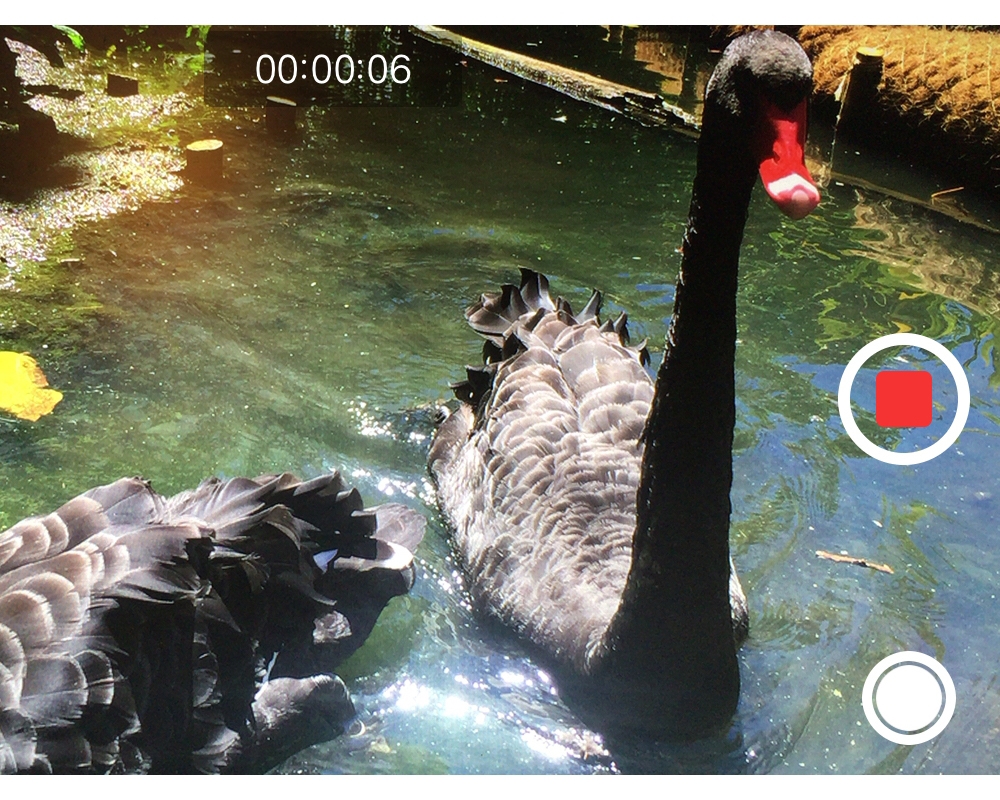
Функціонал iPhone дозволяє робити фотографії під час відеозапису. Для цього достатньо натиснути кнопку камери, яка розташована на екрані пристрою поруч з кнопкою спуску затвора. При цьому для фотозйомки основний сенсор камери не використовується, а фотознімки знімаються за допомогою додаткового фотодатчика. Однак якість знімків залишається як завжди високою.
Використання функції «Портретне освітлення»

У моделях iPhone X, 8 Plus, XS і XS Max є вбудована функція під назвою «Портретне освітлення», що дозволяє робити високоякісні знімки в режимі «Портрет» навіть у невідповідних для освітлення умовах. Для активації цієї можливості необхідно при включеній камері за допомогою меню, що обертається, перейти в «Портретний режим». При цьому на шестикутному значку, що з'явиться, буде видно ярлик «Природне світло». З такими налаштуваннями ви зможете зробити стандартний портретний знімок із ефектом Боке (розмитим фоном).
Якщо натиснути на напис «Природне світло», активується «кругле» меню, в якому можна буде вибрати один із чотирьох параметрів зміни режимів освітлення:
- «Студійне світло» - освітлює обличчя об'єкта та найбільш «яскраві точки».
- «Контурне світло» - затемняє тіні, але іноді спотворює вигляд людей, які стають трохи брудними або непоголеними.
- Дві версії режиму «Stage Light» (кольоровий та монохромний), за допомогою яких можна «вирізати» зображення людини та поміщати його на темне тло.
Ці режими не обов'язково активувати безпосередньо перед зйомкою – їх можна застосувати і до збережених знімків. Для цього достатньо відкрити будь-яке фото з написом у верхньому лівому кутку «Портрет» та натиснути значок «Змінити». Після цього натисніть шестигранний ярлик і виконайте редагування режиму, як описано вище.
Крім цього, у моделях iPhone XS і XS Max з'явилася функція регулювання рівня розмиття після зйомки. Це стало можливим завдяки багатошаровому розміщенню зображень на фотографії.
Як переключити напрямок додавання ракурсів у режимі Панорама
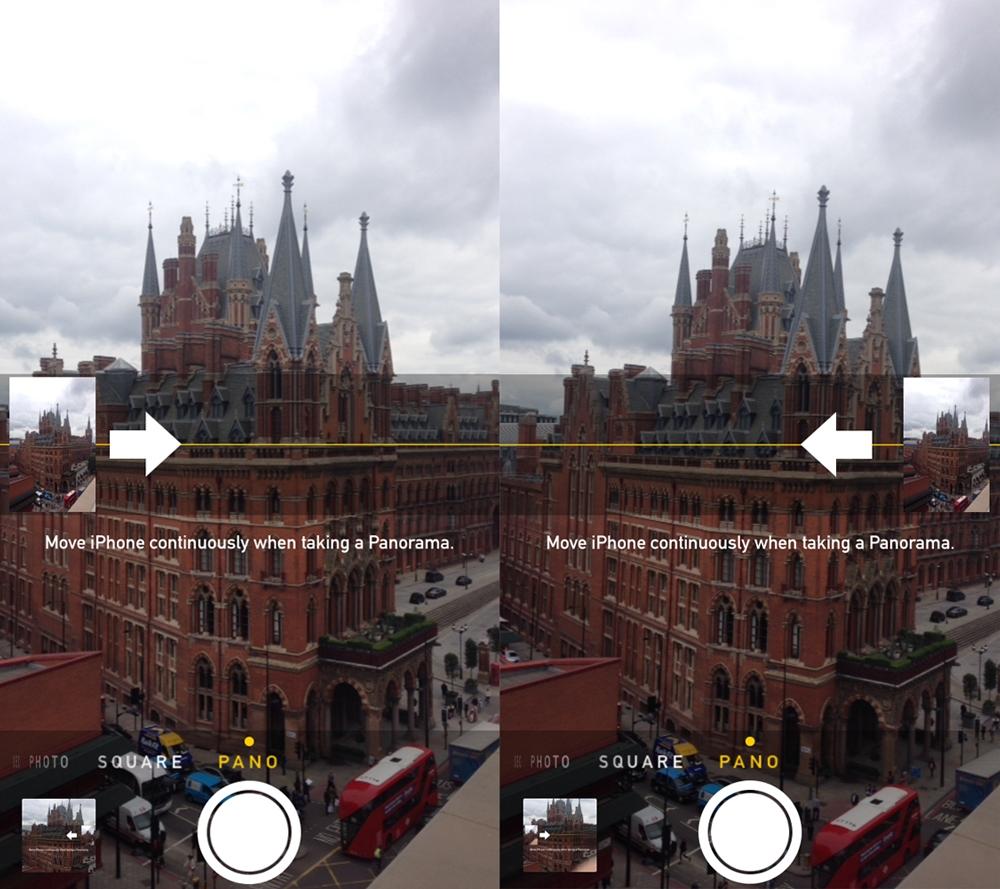
Для цього потрібно в програмі "Камера" торкнутися стрілки напряму, які з'являються в центрі екрана як панорама.
Як зробити селфі за допомогою навушників
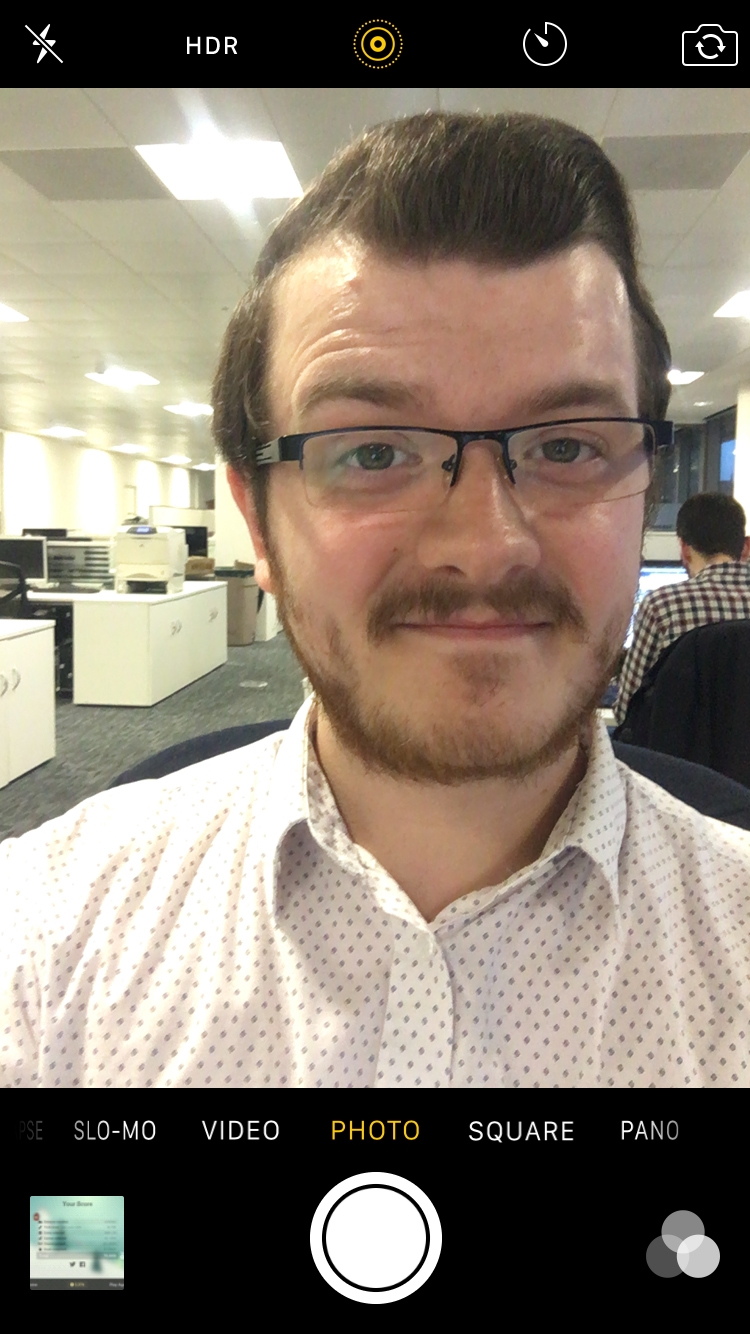
Дуже часто якість селфі-знімків виявляється невисокою через мимовільні рухи камери в руках користувача. Щоб зменшити тремтіння камери багато хто використовують замість екранної кнопки регулятор гучності. Однак найкращого ефекту можна досягти, використовуючи для активації затвора камери клавіші гучності підключених навушників. Також застосувавши цей метод, можна зробити фото більш природним за рахунок збільшення відстань до об'єктиву.
У наступній статті ми розповімо про деякі хитрощі при використанні стандартних програм, які зроблять спілкування з вашим iPhone більш комфортним.